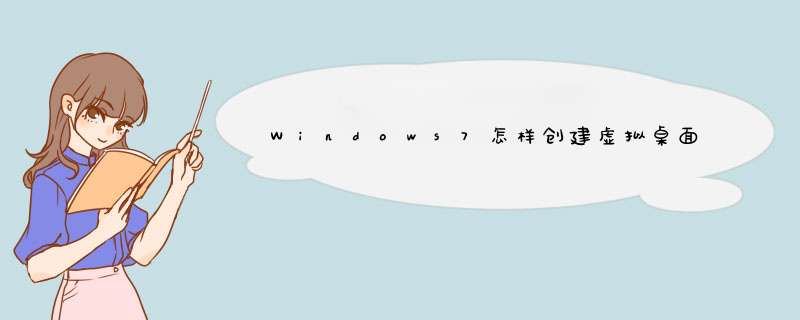
1、首先是下载并安装Dexpot软件。
2、安装软件启动后点击电脑右下角的小电脑图标,右键它选择设置,设置虚拟桌面的个数,默认是4个桌面。
3、接着把开机启动这里勾选上去,方便下次开启电脑就可以使用了。
切换虚拟桌面,有两种方法,第一右键右下角的小电脑图标,在下图一勾选桌面一或者桌面二就可以切换。第二种先是右键软件的桌面整理,然后看到图三有一排的小电脑,点选不同的图标切换不同的虚拟桌面,非常的方便。
4、预览所有的桌面,右键软件选择全屏预览就可以了,会把你所有的虚拟桌面列举出来,想要进入哪个虚拟桌面点击一下对应的桌面就可以了。
5、分配应用程序,例如在工作中,一个桌面软件太多了想要分配它到其他的桌面就需要这个功能。
6、点击软件设置这里分配应用程序,然后在菜单中选择程序,接着选择桌面点击确定即可。
您可以在Windows 7中使用“魔法光盘制作工具”(MagicISO)来创建自己的虚拟形象。以下是具体步骤:1. 下载并安装“魔法光盘制作工具”(MagicISO)。
2. 打开“魔法光盘制作工具”并单击“文件”>“新建”>“文件/文件夹映像…”。
3. 在d出窗口中,选择您要创建的虚拟形象的类型(ISO、BIN、NRG等)。
4. 然后选择您要映像的文件或文件夹,并单击“打开”。
5. 接下来,选择您要保存虚拟形象的位置和名称,并单击“保存”。
6. 完成后,您将在指定位置找到您创建的虚拟形象文件。
请注意,创建虚拟形象需要足够的磁盘空间,因此请确保您的计算机具有足够的可用空间。
欢迎分享,转载请注明来源:内存溢出

 微信扫一扫
微信扫一扫
 支付宝扫一扫
支付宝扫一扫
评论列表(0条)